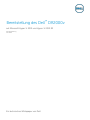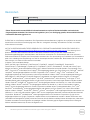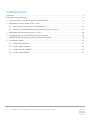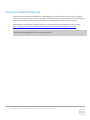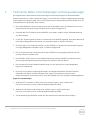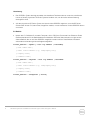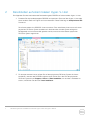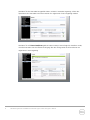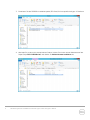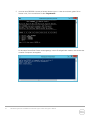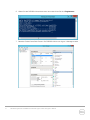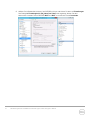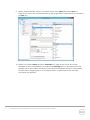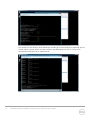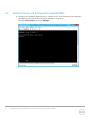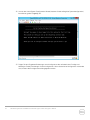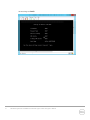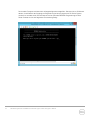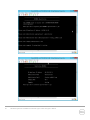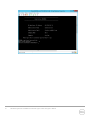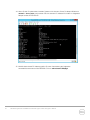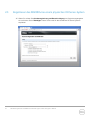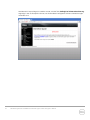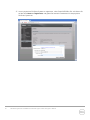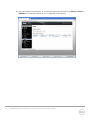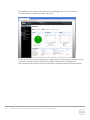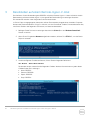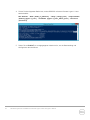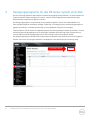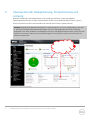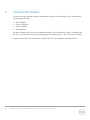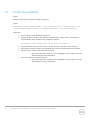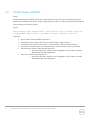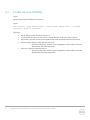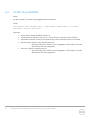Ein technisches Whitepaper von Dell
Bereitstellung des Dell
™
DR2000v
auf Microsoft Hyper-V 2012 und Hyper-V 2012 R2
Dell Engineering
Juli 2014

2 Bereitstellung des Dell™ DR2000v auf Microsoft Hyper-V 2012 und Hyper-V 2012 R2
Revisionen
Datum
Beschreibung
Juli 2014
Erstveröffentlichung
Dieses Dokument dient ausschließlich Informationszwecken und kann Rechtschreibfehler und technische
Ungenauigkeiten enthalten. Der Inhalt wird wie geliefert („as is“) zur Verfügung gestellt, ohne ausdrückliche oder
konkludente Garantien jeglicher Art.
© 2014 Dell Inc. Alle Rechte vorbehalten. Die Reproduktion dieses Materials in jeglicher Art und Weise ist ohne die
ausdrückliche schriftliche Genehmigung durch Dell Inc. strengstens untersagt. Kontaktieren Sie Dell, um weitere
Informationen zu erhalten.
AUF DIE IN DIESEM DOKUMENT BESCHRIEBENEN DELL PRODUKTE ANWENDBARE GARANTIEN FINDEN SICH
UNTER: http://www.dell.com/learn/us/en/19/terms-of-sale-commercial-and-public-sector. Die Leistung von in
diesem Dokument beschriebenen Netzwerk-Referenzarchitekturen kann je nach den unterschiedlichen
Bereitstellungsbedingungen, Netzwerklasten und Ähnlichem schwanken. Zur Einfachheit für den Leser können in
Referenzarchitekturen Produkte von Drittanbietern enthalten sein. Die Verwendung von Produkten von Drittanbietern
stellt nicht unbedingt eine Empfehlung von Dell für die entsprechenden Produkte dar. Bitte wenden Sie sich an Ihren
Dell-Vertreter, um weitere Informationen zu erhalten.
In diesem Text verwendete Marken:
Dell™, das Dell-Logo, Dell Boomi™, Dell Precision™, OptiPlex™, Latitude™, PowerEdge™, PowerVault™,
PowerConnect™, OpenManage™, EqualLogic™, Compellent™, KACE™, FlexAddress™, Force10 und Vostro™ sind
Marken von Dell Inc. Andere Dell Marken können ggf. in diesem Dokument verwendet werden. Cisco Nexus®, Cisco
MDS
®
, Cisco NX-0S
®
und andere Cisco Catalyst
®
sind eingetragene Marken von Cisco System Inc. EMC VNX
®
und EMC
Unisphere
®
sind eingetragene Marken von EMC Corporation. Intel
®
, Pentium
®
, Xeon
®
, Core
®
und Celeron
®
sind
eingetragene Marken der Intel Corporation in den USA und anderen Ländern. AMD
®
ist eine eingetragene Marke und
AMD Opteron™, AMD Phenom™ und AMD Sempron™ sind Marken von Advanced Micro Devices, Inc. Microsoft
®
,
Windows
®
, Windows Server
®
, Internet Explorer
®
, MS-DOS
®
, Windows Vista
®
, Active Directory
®
und Hyper-V
®
sind
entweder Marken oder eingetragene Marken von Microsoft Corporation in den Vereinigten Staaten und/oder anderen
Ländern. Red Hat
®
und Red Hat
®
Enterprise Linux
®
sind eingetragene Marken von Red Hat, Inc. in den USA und/oder
anderen Ländern. Novell
®
and SUSE
®
sind eingetragene Marken von Novell Inc. in den USA und anderen Ländern.
Oracle
®
ist eine eingetragene Marke von Oracle Corporation und/oder seinen Tochtergesellschaften. Citrix
®
, Xen
®
,
XenServer
®
und XenMotion
®
sind eingetragene Marken oder Marken von Citrix Systems, Inc. in den USA und/oder
anderen Ländern. VMware
®
, Virtual SMP
®
, vMotion
®
, vCenter
®
und vSphere
®
sind eingetragene Marken oder Marken von
VMWare, Inc. in den USA oder anderen Ländern. IBM
®
ist eine eingetragene Marke der International Business Machines
Corporation. Broadcom
®
und NetXtreme
®
sind eingetragene Marken von Broadcom Corporation. QLogic ist eine
eingetragene Marke von QLogic Corporation. Andere Marken und Handelsnamen werden in diesem Dokument unter
Umständen zur Bezugnahme auf die juristischen Personen, die die Marken und/oder Namen beanspruchen, oder deren
Produkte verwendet und sind Eigentum der jeweiligen Inhaber. Dell lehnt jegliche Eigentumsansprüche in Bezug auf
Marken und Markennamen ab, die nicht die eigenen sind.

3 Bereitstellung des Dell™ DR2000v auf Microsoft Hyper-V 2012 und Hyper-V 2012 R2
Inhaltsverzeichnis
Revisionen ............................................................................................................................................................................................... 2
Executive Zusammenfassung ............................................................................................................................................................ 4
1 Technische Daten, Einschränkungen und Voraussetzungen ............................................................................................... 5
2 Bereitstellen auf einem lokalen Hyper-V-Host........................................................................................................................ 7
2.1 Ersteinrichtung und Konfiguration des DR2000v ...................................................................................................... 15
2.3 Registrieren des DR2000v bei einem physischen DR Series-System ................................................................... 23
3 Bereitstellen auf einem Remote-Hyper-V-Host .................................................................................................................. 28
4 Reinigungsprogramm für das DR Series-System einrichten ............................................................................................. 30
5 Überwachen der Deduplizierung, Komprimierung und Leistung ...................................................................................... 31
A Unterstützte Cmdlets ................................................................................................................................................................. 32
A.1 Cmdlet: New-DR2000v .................................................................................................................................................. 33
A.2 Cmdlet: Repair-DR2000v ............................................................................................................................................... 34
A.3 Cmdlet: Remove-DR2000v ........................................................................................................................................... 35
A.4 Cmdlet: Stop-DR2000v .................................................................................................................................................. 36

4 Bereitstellung des Dell™ DR2000v auf Microsoft Hyper-V 2012 und Hyper-V 2012 R2
Executive Zusammenfassung
Dieses Dokument enthält Informationen zur Bereitstellung des Dell DR2000v, eines virtuellen DR Series-
Systems, auf Microsoft Hyper-V 2012 und Hyper-V 2012 R2. Dieses Dokument stellt eine Kurzanleitung dar
und enthält nicht alle bewährten Vorgehensweisen für die Bereitstellung des DR Series-Systems.
Whitepapapers zu bewährten Vorgehensweisen für Datenverwaltungsanwendungen finden Sie unter:
http://www.dell.com/support/home/us/en/04/product-support/product/powervault-dr2000v
HINWEIS: Das für dieses Dokument verwendete DR Series-System und die Screenshots können je nach
Version des verwendeten DR Series-Systems abweichen.

5 Bereitstellung des Dell™ DR2000v auf Microsoft Hyper-V 2012 und Hyper-V 2012 R2
1 Technische Daten, Einschränkungen und Voraussetzungen
Die folgende Liste enthält bestimmte Einschränkungen und Voraussetzungen für das Dell DR2000v.
Weitere Informationen zu den unterstützten Hyper-V-Versionen, der virtuellen Umgebungsanforderungen
sowie andere Informationen finden Sie im
Dell DR Series System Interoperability Guide
(Handbuch für die
Interoperabilität für das Dell DR Series-System).
Die aktuelle DR2000v-Version fungiert als eine über eine globale Ansicht verwaltete Einheit, die von
dem physischen DR Series-System verwaltet wird, bei dem sie registriert ist.
Sie sollten die MTU-Einstellung für das DR2000v nicht ändern, sondern auf der Standardeinstellung
von 1500 belassen.
Im DR-GUI-Auslastungsmenü werden nur Statistiken zum DR2000v angezeigt; über dieses Menü sind
keine zugrundeliegenden Informationen zur hostenden Hyper-V-Plattform verfügbar.
DR-Warnungen und -Ereignisse betreffen nur das DR2000v; es werden keine Warnungen/Ereignisse
zur zugrundeliegenden hostenden Hyper-V-Plattform abgewickelt.
Der Funktionszustand der Hardware wird auf dem DR2000v nicht angezeigt, da dieses über die
Hosting-Plattform verwaltet wird.
Das DR2000v-System kann nicht als Replikationsziel eines anderen DR2000v verwendet werden,
es kann jedoch als Replikationsziel eines physischen DR Series-Systems dienen.
Die Leistung beim Sichern/Wiederherstellen hängt von der Leistung Ihrer zugrundeliegenden
Hypervisor-Hardware ab.
Da es sich um ein Backup-Speichergerät handelt, wird dringend empfohlen, dass Sie Prüfpunkte
(Snapshots) von diesem virtuellen Computer über Hyper-V nicht aktivieren, da dies interne
Dateninkonsistenzen verursachen könnte, wenn das DR2000v aus einem Snapshot wiederhergestellt ist.
Hyper-V-Voraussetzungen
Windows.NET Framework 4.5 oder höher muss auf dem Hyper-V-Host installiert sein:
http://www.microsoft.com/en-us/download/details.aspx?id=30653
Windows PowerShell 4.0 oder höher muss auf dem Hyper-V-Host installiert sein:
http://www.microsoft.com/en-us/download/details.aspx?id=40855
Zur Bereitstellung des DR2000v müssen Sie über Administrator-Benutzerrechte verfügen.

6 Bereitstellung des Dell™ DR2000v auf Microsoft Hyper-V 2012 und Hyper-V 2012 R2
Lizenzierung
Das DR2000v-System benötigt entweder eine installierte Testlizenz oder es muss eine unbefristete
Lizenz auf einem physischen DR Series-Systems installiert sein, mit dem eine Authentifizierung
durchgeführt wird.
Auf dem physischen DR Series-System, bei dem sich das DR2000v registriert, muss die DR Series-
Software der Version 3.1 (oder höher) ausgeführt werden, um als Lizenzserver für das DR2000v dienen
zu können.
CLI-Befehle
Neben den CLI-Befehlen für virtuelle Computer, die im
DR Series Command Line Reference Guide
(Referenzhandbuch für die Befehlszeilenschnittstelle der DR Series) dokumentiert sind, gibt es drei
weitere Befehle, die nur auf dem DR2000v ausgeführt werden können. Diese Befehle und damit
verbundene Verwendung sind nachfolgend aufgeführt:
virtual_machine --update [--host <ip address | hostname>]
[--name <admin name>]
[--email <e-mail address (e.g., [email protected])>]
[--company <text>]
[--comments <text>]
virtual_machine --register --host <ip address | hostname>
[--name <admin name>]
[--email <e-mail address (e.g., [email protected])>]
[--company <text>]
[--comments <text>]
virtual_machine --unregister [--force]

7 Bereitstellung des Dell™ DR2000v auf Microsoft Hyper-V 2012 und Hyper-V 2012 R2
2 Bereitstellen auf einem lokalen Hyper-V-Host
Die folgenden Schritte beschreiben die Bereitstellung des DR2000v auf einem lokalen Hyper-V-Host.
1. Erwerben Sie das Installationspaket DR2000v und speichern Sie es auf dem Hyper-V-Host oder
einem anderen Gerät mit Zugriff von Ihrem Netzwerk. Dieses Paket liegt im komprimierten ZIP-
Format vor.
Sie müssen zudem eine DR2000v-Lizenz erwerben. Eine unbefristete Lizenz muss auf einem
physischen DR Series-System installiert sein. Nachdem das virtuelle System erfolgreich
bereitgestellt und zum ersten Mal gestartet wurde, muss es sich bei diesem physischen
DR Series-System registrieren.
2. Für eine permanente Lizenz müssen Sie auf dem physischen DR Series-System die Lizenz
installieren, unter der das DR2000v registriert wird. Klicken Sie in der GUI des physischen
DR Series-Systems unter Support > Lizenz auf Datei auswählen, um nach der Lizenzdatei zu
suchen, und klicken Sie dann auf Lizenz installieren.

8 Bereitstellung des Dell™ DR2000v auf Microsoft Hyper-V 2012 und Hyper-V 2012 R2
Nachdem Sie die Lizenzdatei ausgewählt haben, wird die Lizenzseite angezeigt, auf der der
Speicherort der Lizenzdatei und Informationen zur registrierten Lizenz angezeigt werden.
Nachdem Sie auf Lizenz installieren geklickt haben und die Lizenz erfolgreich installiert wurde,
wird die Lizenzseite mit einer Benachrichtigung über den Erfolg sowie die Informationen zur
registrierten Lizenz angezeigt.

9 Bereitstellung des Dell™ DR2000v auf Microsoft Hyper-V 2012 und Hyper-V 2012 R2
3. Extrahieren Sie das DR2000v-Installationspaket (ZIP-Datei) für Ihre spezifische Hyper-V-Plattform.
4. Wechseln Sie zu dem nicht komprimierten Ordner, klicken Sie mit der rechten Maustaste auf den
Stapel-Skript DELL-DR2000v.bat, und wählen Sie Als Administrator ausführen aus.

10 Bereitstellung des Dell™ DR2000v auf Microsoft Hyper-V 2012 und Hyper-V 2012 R2
5. Um eine neue DR2000v-Instanz auf einem lokalen Hyper-V-Host einzurichten, geben Sie im
Fenster cmd „1“ ein und drücken Sie die <Eingabetaste>.
Ein Windows PowerShell-Fenster wird angezeigt, in dem Sie aufgefordert werden, den Namen des
virtuellen Computers einzugeben.

11 Bereitstellung des Dell™ DR2000v auf Microsoft Hyper-V 2012 und Hyper-V 2012 R2
6. Geben Sie den DR2000v-Maschinennamen ein und drücken Sie die <Eingabetaste>.
7. Beenden Sie das PowerShell-Fenster. Die DR2000v VM wird im Hyper-V Manager erstellt.

12 Bereitstellung des Dell™ DR2000v auf Microsoft Hyper-V 2012 und Hyper-V 2012 R2
8. Wählen Sie im Bedienfeld „Aktionen“ die DR2000v VM aus und klicken Sie dann auf Einstellungen.
Das Dialogfeld Einstellungen für [VM_Name] auf [Host] wird angezeigt. Weisen Sie dem
bestimmten virtuellen Switch DR2000v NIC0 und NIC1 zu und klicken Sie auf Anwenden.

13 Bereitstellung des Dell™ DR2000v auf Microsoft Hyper-V 2012 und Hyper-V 2012 R2
9. Wählen Sie die DR2000v-VM aus, und wählen Sie im Menü Aktion die Option Start aus.
(Oder klicken Sie mit der rechten Maustaste auf die ausgewählte virtuelle Maschine und wählen
Sie Start aus.)
10. Wählen Sie im Menü Aktion die Option Verbinden aus. (Oder klicken Sie mit der rechten
Maustaste auf die virtuelle Maschine und wählen Sie Verbinden aus.) Ein Konsolenfenster wird
geöffnet. Durch den virtuellen Computer werden alle Module sebstextrachiert und automatisch
installiert. Dieser Vorgang kann bis zu 45 Minuten dauern, und das System wird mehrmals
automatisch neu gestartet.

14 Bereitstellung des Dell™ DR2000v auf Microsoft Hyper-V 2012 und Hyper-V 2012 R2
Eine Anzahl von FEHLGESCHLAGEN Meldungen werden ggf. auf dem Bildschirm angezeigt. Das ist
normal und zu erwarten, da der virtuelle Computer standardmäßig nach DHCP-Servern zum
automatischen Beziehen der IP-Adresse sucht.

15 Bereitstellung des Dell™ DR2000v auf Microsoft Hyper-V 2012 und Hyper-V 2012 R2
2.1 Ersteinrichtung und Konfiguration des DR2000v
11. Nachdem die Installation abgeschlossen ist, melden Sie sich unter Verwendung der folgenden
Anmeldeinformationen bei dem viertuellen DR2000v-Computer an:
Benutzer: administrator, Kennwort: St0r@ge!

16 Bereitstellung des Dell™ DR2000v auf Microsoft Hyper-V 2012 und Hyper-V 2012 R2
12. Um mit dem Initial System Configuration Wizard (Assistent für die anfängliche Systemkonfiguration)
fortzufahren, geben Sie yes (ja) ein.
13. Folgen Sie den Eingabeaufforderungen zum Konfigurieren aller erforderlichen Einträge und
bestätigen Sie die Einstellungen für die Konfiguration. Wenn die statische Konfiguration verwendet
wird, müssen alle Einträge manuell eingegeben werden.

17 Bereitstellung des Dell™ DR2000v auf Microsoft Hyper-V 2012 und Hyper-V 2012 R2
Verwendung von DHCP:

18 Bereitstellung des Dell™ DR2000v auf Microsoft Hyper-V 2012 und Hyper-V 2012 R2
Verwendung einer statischen IP-Adresse:

19 Bereitstellung des Dell™ DR2000v auf Microsoft Hyper-V 2012 und Hyper-V 2012 R2
Der virtuelle Computer wird durch die Anfangskonfiguration ausgeführt. Dies kann bis zu 10 Minuten
dauern, einschließlich des Vorgangs zur Registrierung bei einem physischen DR Series-System,
von dem er verwaltet wird. Dies umfasst auch eine optionale DR2000v-Registrierung bei Dell.
Dieser Prozess wird in den folgenden Screenshots gezeigt.

20 Bereitstellung des Dell™ DR2000v auf Microsoft Hyper-V 2012 und Hyper-V 2012 R2
Seite wird geladen ...
Seite wird geladen ...
Seite wird geladen ...
Seite wird geladen ...
Seite wird geladen ...
Seite wird geladen ...
Seite wird geladen ...
Seite wird geladen ...
Seite wird geladen ...
Seite wird geladen ...
Seite wird geladen ...
Seite wird geladen ...
Seite wird geladen ...
Seite wird geladen ...
Seite wird geladen ...
Seite wird geladen ...
-
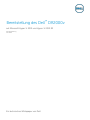 1
1
-
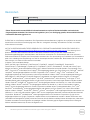 2
2
-
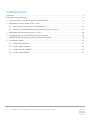 3
3
-
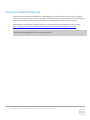 4
4
-
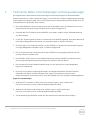 5
5
-
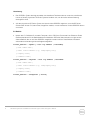 6
6
-
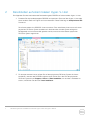 7
7
-
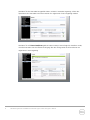 8
8
-
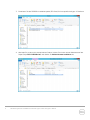 9
9
-
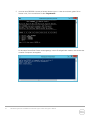 10
10
-
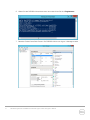 11
11
-
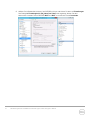 12
12
-
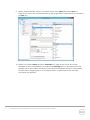 13
13
-
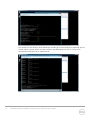 14
14
-
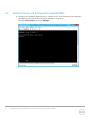 15
15
-
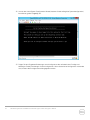 16
16
-
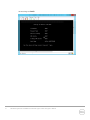 17
17
-
 18
18
-
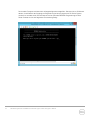 19
19
-
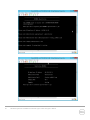 20
20
-
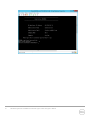 21
21
-
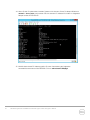 22
22
-
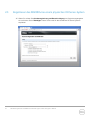 23
23
-
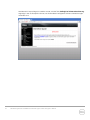 24
24
-
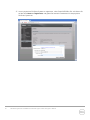 25
25
-
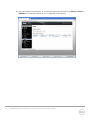 26
26
-
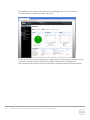 27
27
-
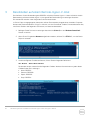 28
28
-
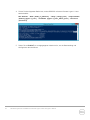 29
29
-
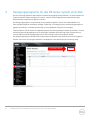 30
30
-
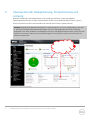 31
31
-
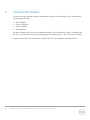 32
32
-
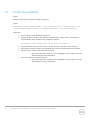 33
33
-
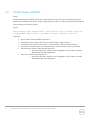 34
34
-
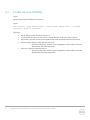 35
35
-
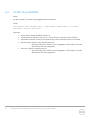 36
36